안녕하세요 YD입니다.
이 모델링에 사용되는 루비가 총 3가지입니다.
물론 세부적으로 보면 더 많지만 jhspowerbar에 여러개가 있어서 굳이 다른 루비 설치를 설치 하지 않아도 됩니다.


▲ circle 선택 - VCB창 48입력 - P1(원점) - P2(반지름 3000입력)
※ 수치는 정해진건 아닙니다.

▲ P1(원의 면선택) - P2(삭제) - 원 Group 지정 - 우측마우스 - FFD - 값 5,3,3입력
(jhspowerbar가 설치 돼 있어야 FFD가 보입니다.)
10.스케치업-루비강좌 JHS_powerbar ④ END (tistory.com)
10.스케치업-루비강좌 JHS_powerbar ④ END
안녕하세요 YD입니다. 오늘은 나머지 부분을 설명하려 합니다. 좀 길수있는데 유용한 팁들이 많으니 한번씩 읽어 보면 좋을것 같습니다. ▲ Mirror 스케치업 기본 기능중에 있으면 좋을 툴인데 아
ydsketch.tistory.com

▲ FFD 더블클릭 - P1(포인트3개 클릭) - P2(Shift를 누른 상태에서 반대쪽 포인트 선택) -
Move툴로 Z축 방향으로 2000만큼 이동 - FFD 선택후 삭제

▲ Circle - P1(원점) - P2(반지름 2500) -Enter - 면선택 후 삭제 - 원 선택 후 그룹

▲ 우측마우스 - FFD - 값 5,3,3입력

▲ FFD 더블클릭 - P1(포인트3개 클릭) - P2(Shift를 누른 상태에서 반대쪽 포인트 선택) -
Move툴로 Z축 방향으로 600만큼 이동 - FFD 선택후 삭제
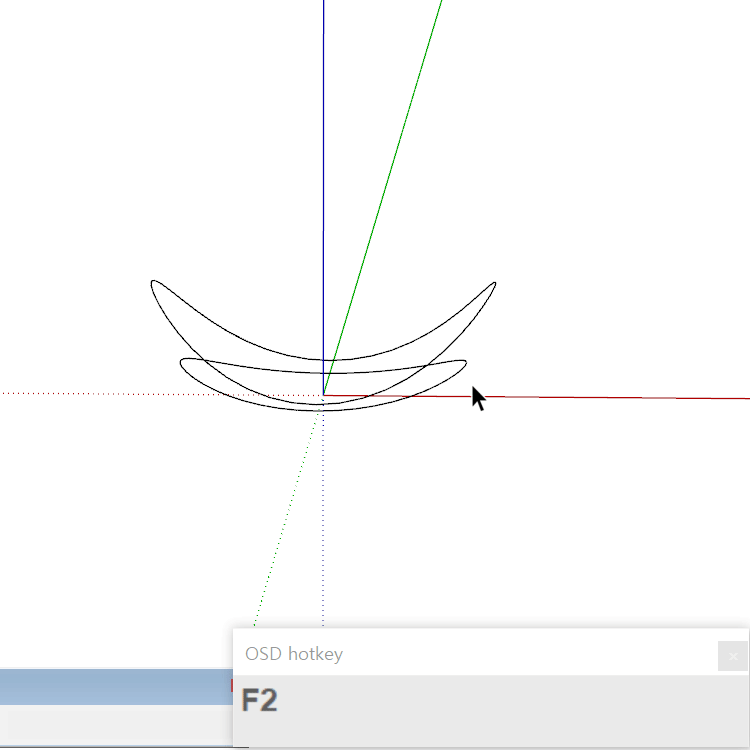
▲ 원 선택 후 Move툴로 2500만큼 Z축 방향으로 이동
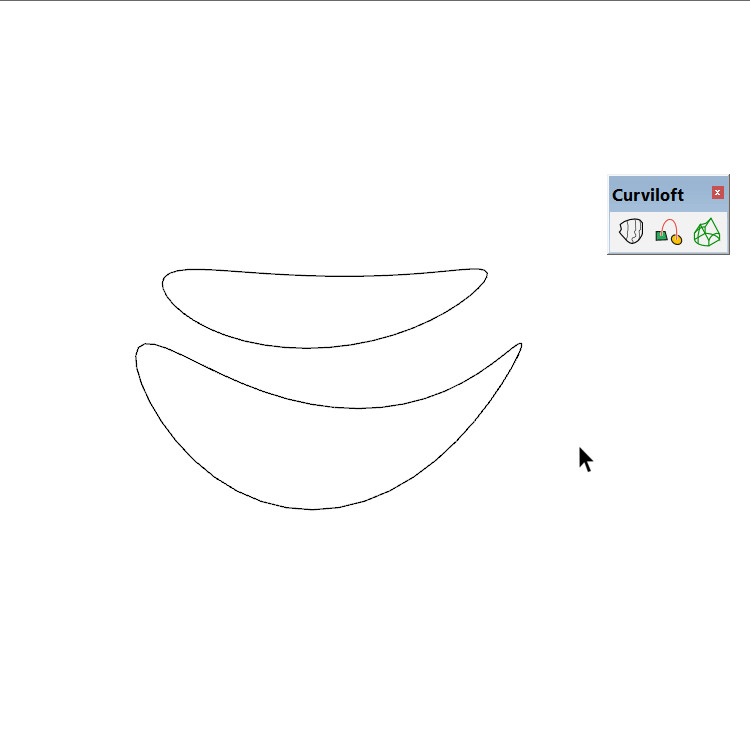
▲ 두개의 원 선택 - Curviloft선택 - geometry 선택
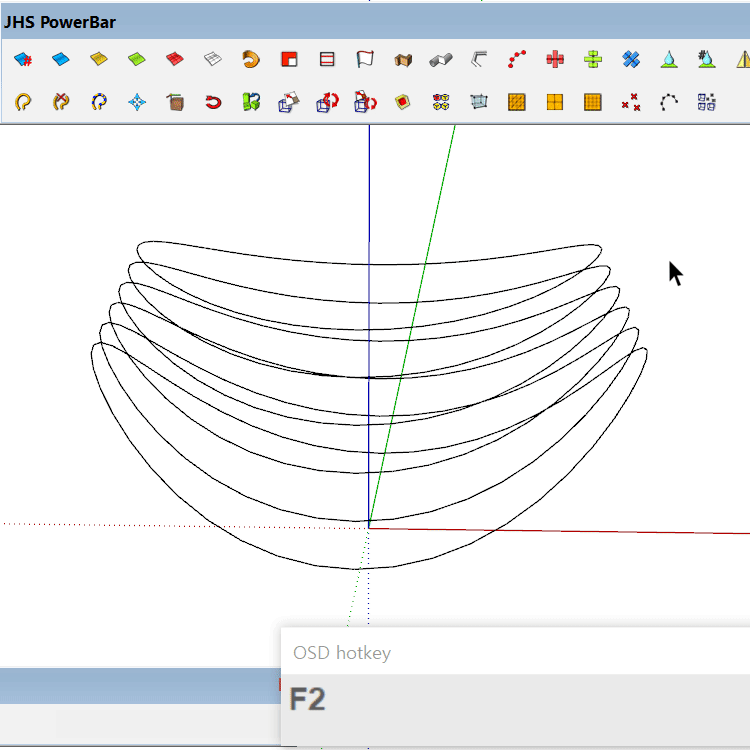
▲ 원 전체 선택 후 그룹 해제 - jhs powerbar - Extrude lines 선택 - Z축 방향 으로 240만큼 아래로 확장
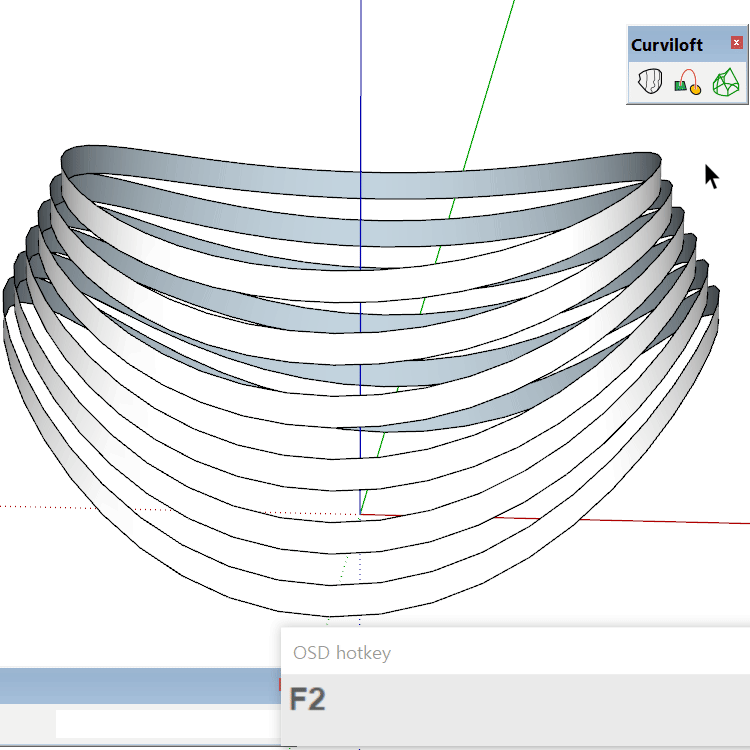
▲ 선과 선 선택 후 Curviloft 누르면 면이 생성됩니다.
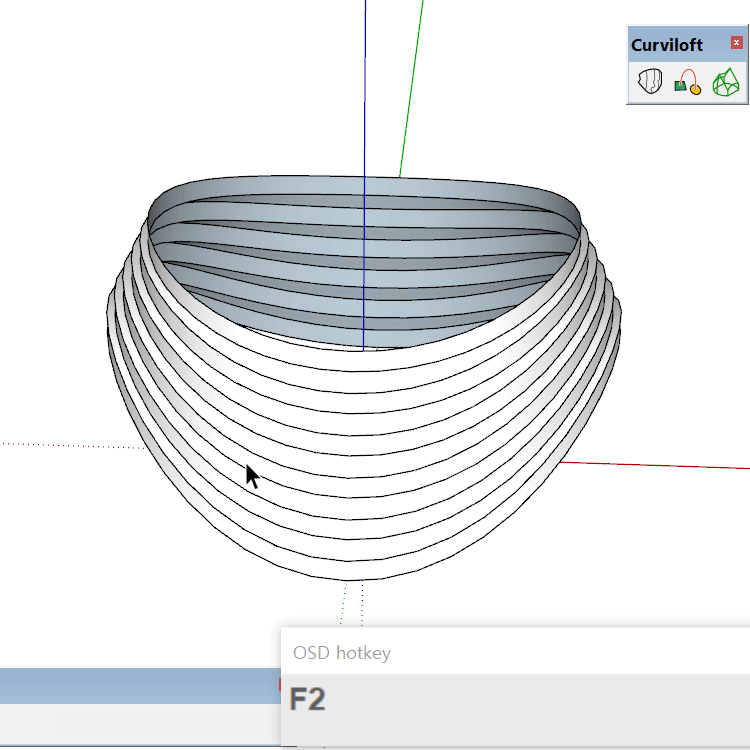
▲ 전체 객체를 그룹으로 지정 (안해도 상관은 없습니다.) - 선 선택 후 Ctrl+c
- 그룹 밖에서 스케치업 상부메뉴 Edit - paste in place를 선택하면 그 위치에 그대로 복사가 됩니다.
많이 쓰는 기능이기 때문에 저는 Shift+v로 단축키 설정했습니다.
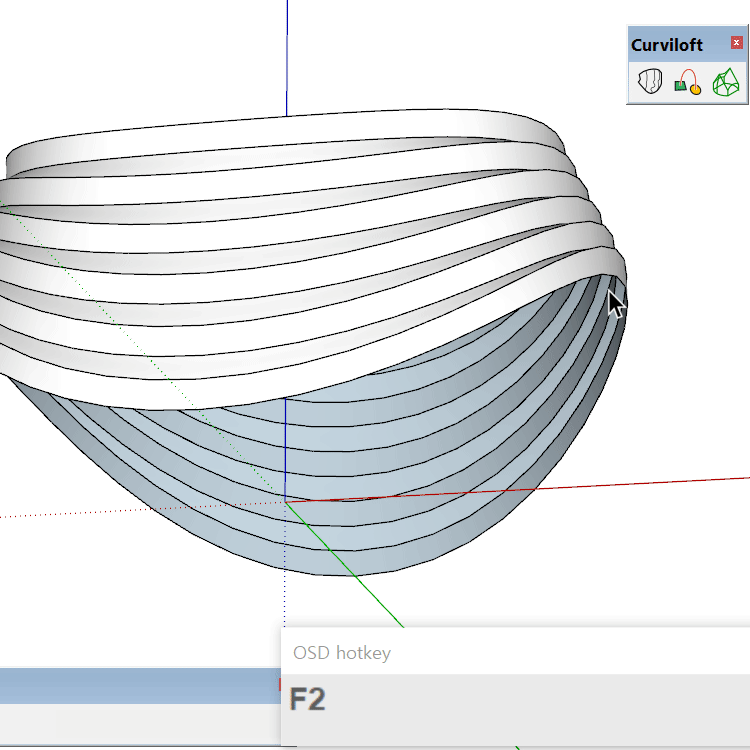
▲ 선 선택 후 스케일 툴로 0.9만큼 전체 줄입니다.
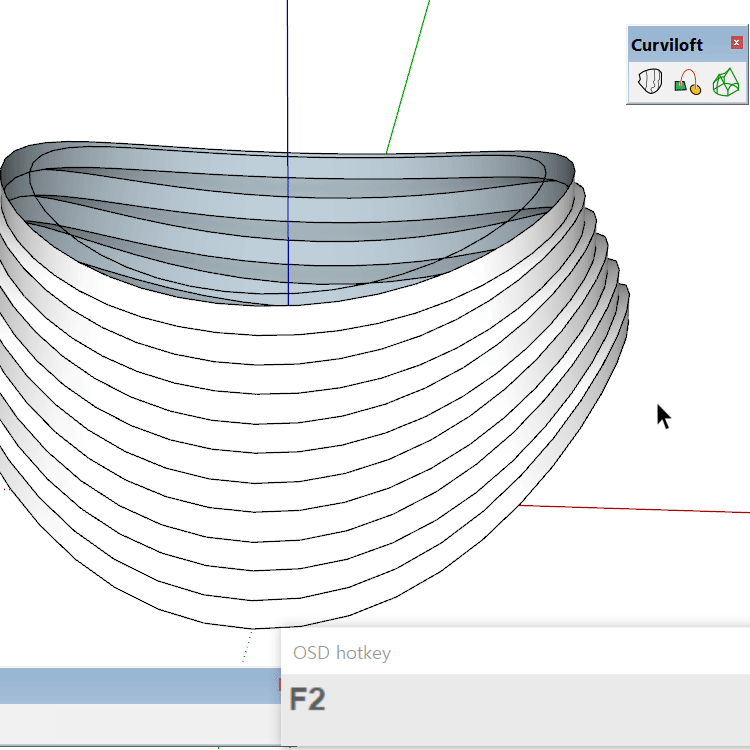
▲ 두개의 선 선택 후 Curviloft선택해서 면을 만들어 줍니다.
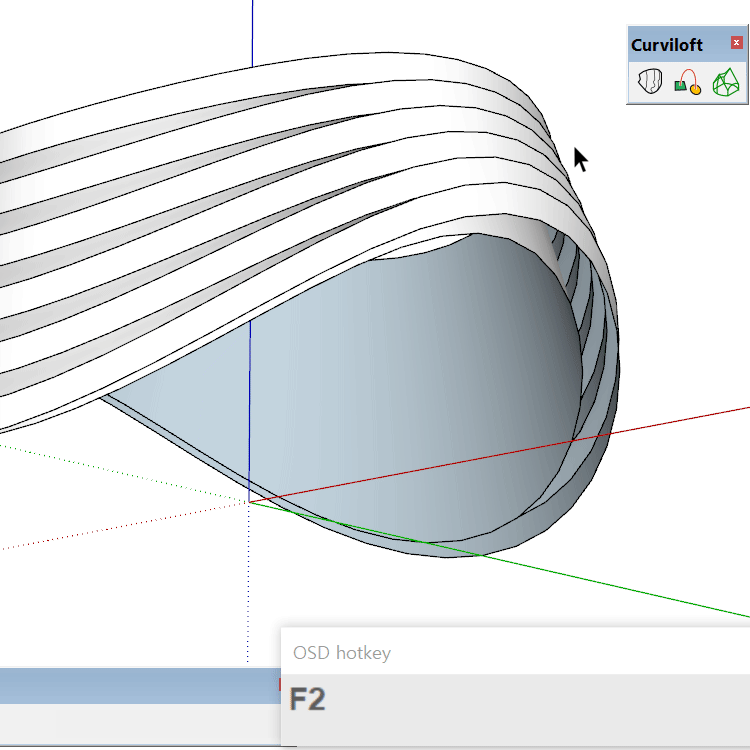
▲ 윗면 아랫면도 마찬가지로 면을 만들어 줍니다.
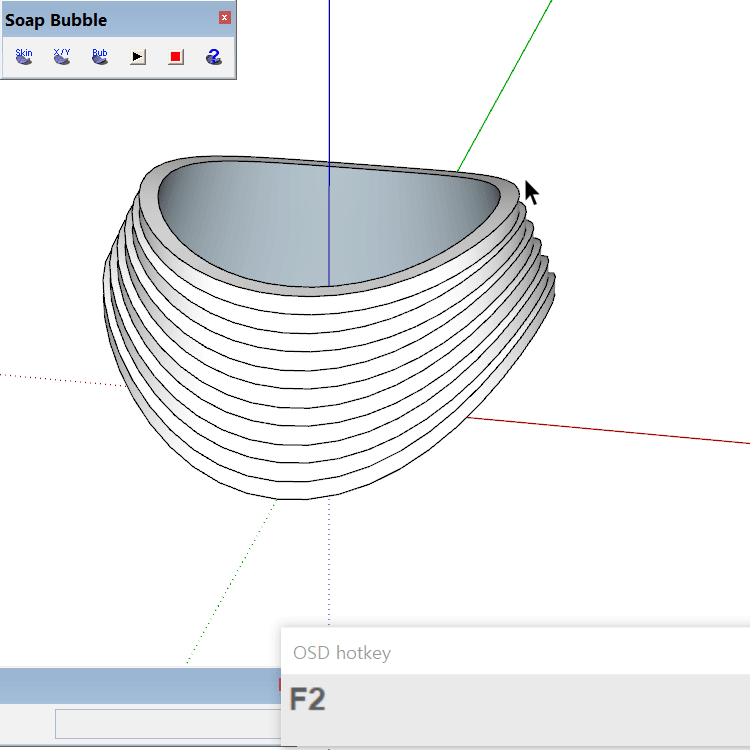
▲ 윗면의 선 선택 - Soap bubble skin선택 - VCB창에 20입력 - Enter
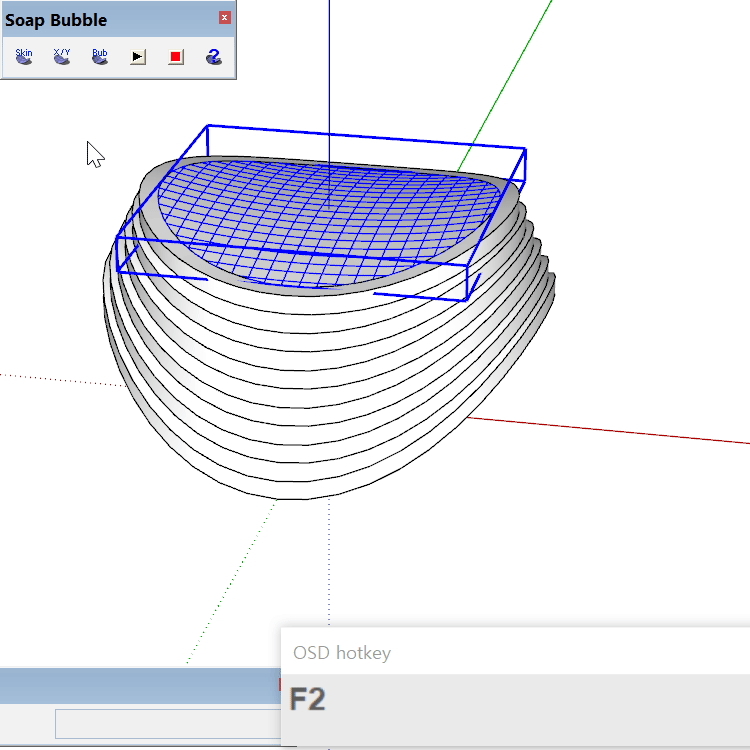
▲ 곡면이 선택 된 상태에서 Bubble선택 - VCB에 30입력
간단하게 객체 만들어 봤습니다.
유튜브에 쇼츠로 너무 빠르게 나와있길래 분석하는 의미에서 올려봅니다.
특별한 루비보다는 저희가 배운거로 충분히 가능하기 때문에 반복 학습 및
사고의 확장 차원에서 올리는거니 이 모델링을 통해서 또 다른 모델링을 새로 만들어 보는것도
좋을것 같습니다.
긴글 읽어 주셔서 감사합니다. 다음 시간에 뵙겠습니다.😊🙏
'Modeling' 카테고리의 다른 글
| 12.Vessel – New York / jhspowerbar /joint push pull (0) | 2023.04.03 |
|---|---|
| 11.pavilion - Soap&Bubble / jhspowerbar / truebend (0) | 2023.03.29 |
| 09.curviloft / 격자 스프링 만들기 (0) | 2023.03.24 |
| 08.true bend / 뫼비우스의 띠 (0) | 2023.03.20 |
| 07.스프링 / 스크류 그리기 (4) | 2023.02.27 |